Перенос сайта на Joomla! на другой виртуальный хостинг
Каждый владелец сайта рано или поздно сталкивается с "переездом" сайта. Причины у всех разные – переход на более выгодный тариф к другому провайдеру, выбор более надежного хостера и т.д. Мы рассмотрим перенос сайта на Joomla!. Если вас интересует хостинг для Joomla, то подробнее можно ознакомиться на соответствующей странице.
Этапы переноса сайта следующие:
- Копирование файлов сайта на локальный компьютер
- Создание дампа базы данных
- Настройка нового хостинга
- Редактирование конфигурации движка
- Загрузка файлов с локального компьютера на новый сервер
- Восстановление базы данных на новом хостинге (НХ)
- Смена DNS-серверов домена
Из программного обеспечения понадобятся только браузер, FileZilla (FTP-клиент) и удобный текстовый редактор желательно, поддерживающий разметку PHP и других форматов.
Шаг #1: Копирование файлов сайта со старого хостинга
Подключитесь по FTP к старому хостингу и скопируйте все файлы и каталоги, кроме каталогов cache (содержит кэшированные страницы) и tmp (всякий временный мусор) – их нет смысла копировать.
Шаг #2. Создание дампа базы данных
Войдите в панель управления старого хостинга. В ней часто есть ссылка на phpMyAdmin –это приложение используется для работы с БД.
Далее действия будут такими:
- Выберите базу данных сайта, который нужно перенести.
- Откройте вкладку Экспорт.
- Выберите метод экспорта Обычный, убедитесь, что выбраны все таблицы и метод сжатия zip.
- Нажмите кнопку Вперед.
Сохраните сжатый дамп.
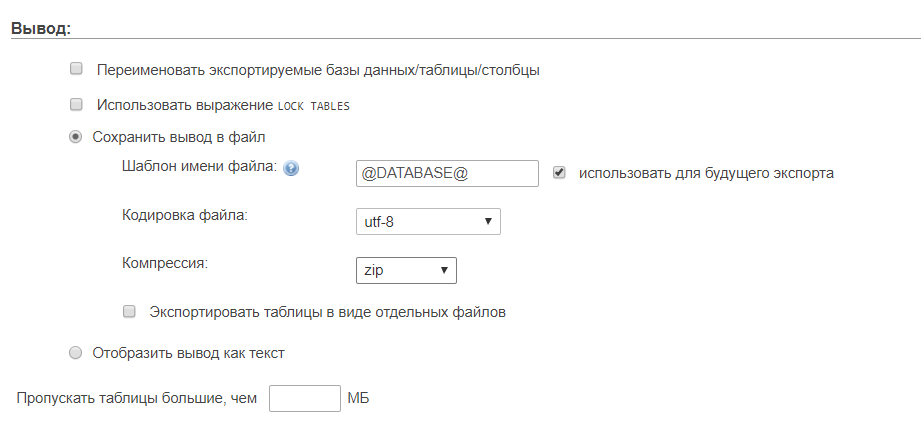
Шаг #3. Настройка нового хостинга
В админке НХ нужно добавить новый домен и указать какой путь будет использоваться для доступа к файлам сайта. Этот шаг непростой для начинающего пользователя, поскольку панелей много и мы не в состоянии описать работу в каждой из них. Часто используется популярная панель управления CPanel. В ней нужно перейти в раздел Domains (Домены) и выбрать команду Addon Domain (Добавить домен). Далее укажите информацию о домене – доменное имя (в поле New Domain Name) и путь к корневому каталогу документов (Document Root). При наличии одного сайта путь можно не изменять, в противном случае лучше создать отдельные папки для отдельных сайтов. Если возникли сложности, обратитесь в службу поддержки.
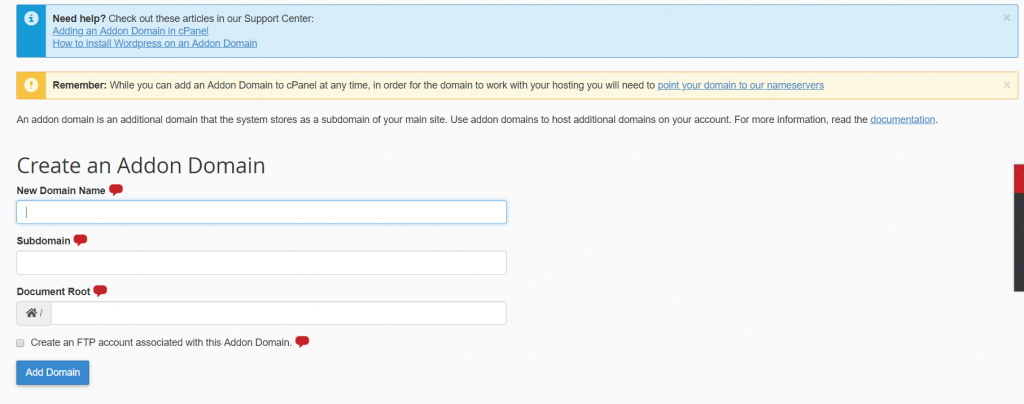
Рис. 2. Добавляем домен
Кроме того, в разделе Databases создайте новую БД и пользователя для работы с ней. В некоторых случаях БД уже создана, можно использовать ее.
Шаг #4. Редактирование файла конфигурации движка
Откройте файл configuration.php и измените параметры доступа к базе данных. Он уже находится на вашем локальном компьютере. Отредактируйте следующие переменные:
public $user = 'Новый пользователь БД'; public $password = 'Пароль'; public $db = 'Имя новой БД';
Сервер, как правило, изменять не нужно – в большинстве случаев – это localhost. Значения переменных (имя пользователя, БД, пароль) можно посмотреть в панели управления нового хостинга. Если возникнут трудности, обратитесь в службу поддержки.
Шаг #5. Загрузка файлов с локального компьютера на новый хостинг
Загрузите файлы с локального компьютера на НХ. Для этого используйте любой FTP-клиент, но лучше всего использовать FileZilla – это один из лучших клиентов. Целевая папка – та, которая была создана как каталог документов (DocumentRoot) ранее.
Шаг #6. Восстановление базы данных
Зайдите в новую панель управления и откройте приложение phpMyAdmin. Перейдите к базе данных сайта, откройте вкладку Импорт, выберите архив с дампом и нажмите кнопку Вперед. Если повезет, то все пройдет гладко. На данном этапе есть шанс столкнуться с проблемой: размер архива импорта превышает максимальный размер загружаемого файла. Именно поэтому при экспорте БД мы выбрали сжатие – чтобы размер был меньше.
Рис. 3. Импорт БД: лимит – 8 Мб
В этой ситуации самый простой выход – обратиться в службу поддержки, чтобы она самостоятельно произвела импорт, либо увеличила лимит загрузки файлов. Самостоятельные действия: распакуйте архив и разбейте сам дамп на несколько частей и импортируйте по частям – чтобы каждая часть не превышала лимит. Разбивать придется вручную – нужно знать синтаксис SQL и не разрывать находящиеся в файле операторы.
Шаг #7. Смена DNS-серверов домена
Несмотря на то, что мы только что добавили домен в новой панели управления, система DNS еще ничего об этом не знает. Нужно войти в панель управления доменом – это может быть, как "админка" старого хостера, так и админка регистратора доменного имени. Ваша задача – указать NS-серверы НХ. Обычно имена NS-серверов выглядят так ns1.<домен-хостера>, … n4.<домен-хостера>. Если имя хостера newhoster.com, то имена будут nsX.newhoster.com, где X – цифра от 1 до 4. Однако лучше всего уточнить имена NS-серверов у самого хостера – они могут называться иначе, их количество может отличаться.
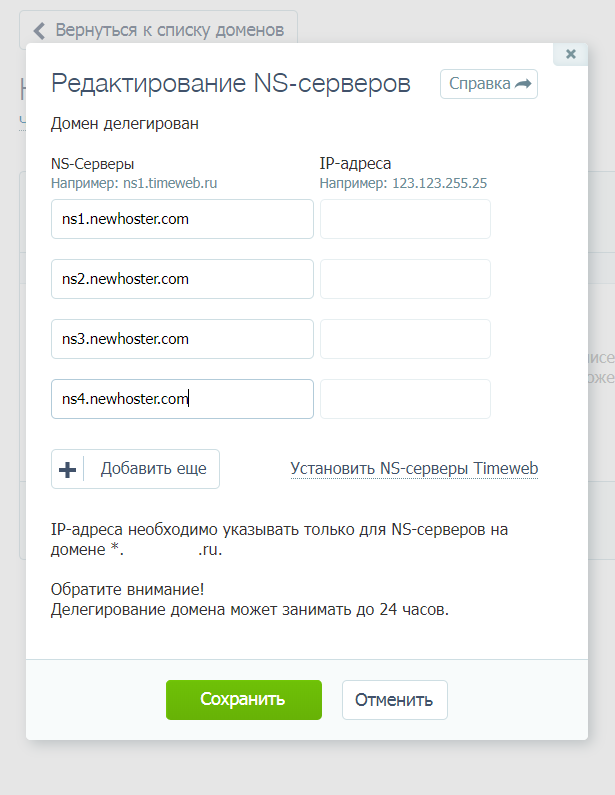
Рис. 3. Параметры NS-серверов для домена
А теперь нужно остановиться и разобраться, что произойдет. После нажатия кнопки Сохранить (или аналогичной) для вашего домена будут установлены другие серверы DNS. Они точно "знают", что сайт находится уже другому IP-адресу. Прежде, чем сайт начнет открываться с нового сервера, пройдет от нескольких часов до нескольких суток. Как правило, перенос осуществляется спустя 2-3 часа, но может затянуться до одних суток.
Многие после этого совершают одну большую ошибку, а именно – "забывают" пароль от старого хостинга или удаляют аккаунт. Если домен зарегистрирован непосредственно у регистратора доменного имени (nic.ru, reg.ru и т.д.), старый аккаунт можно удалить. А вот если вы покупали домен вместе с хостингом, то управление доменом будет производиться через панель управления старым хостингом. Да, за хостинг платить не нужно, но раз в году необходимо оплачивать продление доменного имени. Или же обратитесь в службу поддержки старого хостинга – они помогут перенести домен в другое место. Лучше всего перенести домен к регистратору доменных имен, а не к новому хостеру – так не придется проделывать эту процедуру еще раз при следующем "переезде".

